Tutoriel sur la façon de définir des sonneries sur Apple 14pro à l'aide de NetEase Cloud Music
Aujourd'hui, l'éditeur vous propose un tutoriel sur la façon de définir des sonneries sur Apple 14pro à l'aide de NetEase Cloud Music. Tant que vous lisez attentivement ce tutoriel, vous saurez comment définir des sonneries sur Apple 14pro dans NetEase Cloud Music, afin que vous puissiez le faire. Vous pouvez également définir des sonneries pour vous-même. Sans plus tarder, passons directement au point de définir une sonnerie personnalisée sur Apple 14pro.

Tutoriel sur la configuration des sonneries sur Apple 14pro à l'aide de NetEase Cloud Music
1. Téléchargez et installez d’abord l’application GarageBand et NetEase Cloud Music sur votre iPhone.
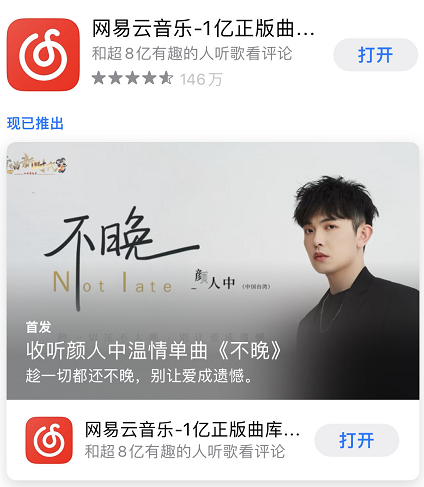
2. Ouvrez l'application NetEase Cloud Music, sélectionnez la chanson que vous aimez, cliquez sur les trois points derrière la chanson, puis cliquez sur [Définir la sonnerie].
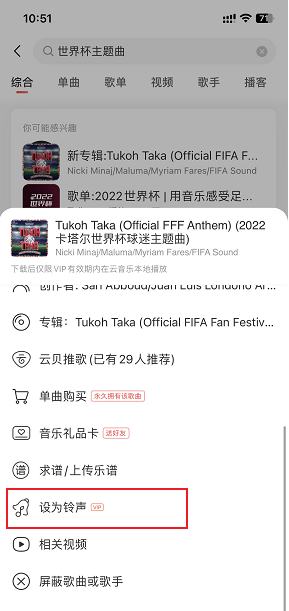
3. Dans la boîte d'options contextuelle, cliquez sur l'icône [GarageBand] pour continuer.Si GarageBand n'est pas installé sur votre téléphone, votre iPhone vous demandera de l'installer.

4. L'iPhone copiera et importera la sonnerie dans GarageBand.Recherchez la sonnerie dans GarageBand, maintenez-la enfoncée et sélectionnez [Partager] dans la boîte de dialogue contextuelle.

5. Sélectionnez [Sonnerie du téléphone], puis cliquez sur le bouton [Exporter] pour continuer.Une fois la sonnerie exportée avec succès, cliquez sur [Sound as...], puis sélectionnez l'option [Standard Phone Ringtone].

6. Enfin, entrez les paramètres [Son et toucher] de l'iPhone, cliquez sur [Sonnerie du téléphone], recherchez la sonnerie que vous avez créée et sélectionnez [Paramètres].

Comment définir des sonneries sur NetEase Cloud Music sur Apple 14pro n'est pas difficile Tant que vous lisez attentivement ce didacticiel, je pense que vous pouvez l'apprendre.Si vous avez d'autres questions sur Apple 14pro, vous pouvez toujours vous adresser à Mobile Cat pour trouver des réponses.













